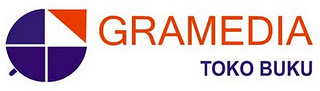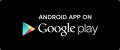Pada tutorial desain kali ini akan membuat logo Toko Buku Gramedia dengan menggunakan CorelDRAW (diadaptasi dari blog Graparie, salah satu pendiri Satelitweb). Logo ini mungkin tak asing lagi bagi sobat yang sering membeli buku di Gramedia maupun yang datang hanya untuk melihat – lihat saja tanpa diakhiri dengan membeli : )).
Baiklah, untuk sekedar latihan dan lumayan untuk menambah perbendaharan skill logo CorelDRAW-nya langsung saja untuk membuatnya kita simak langkah- langkah seperti di bawah ini :
1. Jalankan program CorelDRAW-nya dan buat file baru File > New (Crtl+N). Kemudian buat sebuah lingkaran dengan Ellipse Tool (F7)
2. Untuk mempermudah perataan posisi, kita bisa menampilkan Grid. Caranya pada Menu Bar pilih View > Grid, setelah itu mari kita buat dua persegi panjang menggunakan Rectangle Tool (F6) yang bertujuan untuk memotong ¾ lingkaran, lalu atur letak dan posisinya seperti pada gambar di bawah :
3. Sekarang tekan Ctr+A untuk menyeleksi / mem-blok semua objek, kemudian klik Trim pada Menu Bar dengan memilih Arange > Shaping > Trim.
4. Sesudah di-Trim, hapus kedua persegi panjangnnya, maka akan tampak hasil seperti di bawah ini :
5. Setelah membentuk seperti gambar di atas, blok dan tekan tombol + pada keyboard untuk menggandakan objek, kemudian klik Miror Vertically, maka nanti hasilnya akan seperti gambar di bawah :
6. Gandakan lagi objeknya dengan cara masih sama seperti yang telah dijelaskan pada langkah No. 5. Lalu susun objeknya seperti pada gambar di bawah ini :
Masih semangat, bro? Ehehe, nyalain dulu musiknya biar mendesain jadi lebih enjoy dan menyenangkan. Sudah bisa dilanjutkan, bro?
7. Sekarang kita buat segitiga dengan menggunakan Bezier Tool letakan seperti pada gambar di bawah :
8. Buat lagi persegi panjang kecil kemudian gunakan Shape Tool untuk melakukan pengaturan bentuknya setelah itu tempatkan dan rotasikanlah seperti pada gambar di bawah yang ditandai dengan huruf D.
9. Sekarang kita berikan warna logonya dengan warna Bluedan Red, alangkah baiknya kita kembalikan tampilannya supaya tidak ada Gridseperti semula.
10. Setelah memberikan warna, kita hilangkan Outline-nya tekan Crtl+A, setelah semua objek terseleksi lalu tekan tombolF12, kemudian akan muncul kotak dialog Outline Pen pada layar monitor Anda, pada pilihan Widthpilih None dan klik OK.
11. Langkah terakhir adalah menambahkan teks GRAMEDIA beserta TOKO BUKU-nya dengan mamakai jenis huruf Microsoft Sans Serief dan atur ukuran huruf beserta posisinya seperti pada gambar di bawah. Oia, hampir lupa, untuk penghilangan Outline juga berlaku pada huruf Gramedia dan Toko Bukunya.
Logo Gramedia Toko Buku sudah selesai Anda buat 🙂
Sempurnakan lagi dan lagi seperti yang aslinya, bro, jika memang di sini masih ada kekurangan. Monggo jika ada yang ingin sekedar membetulkan atau menanyakan : D
Terima Kasih, semoga membantu dan salam grafis!